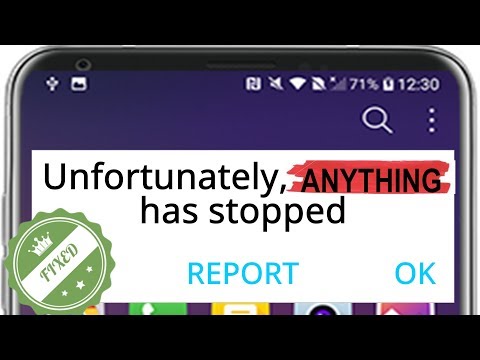
ข้อความแสดงข้อผิดพลาด“ ขออภัยอินเทอร์เน็ตหยุดทำงาน” ที่ Samsung Galaxy J3 ของคุณยังคงแสดงโดยทั่วไปจะแจ้งให้คุณทราบว่าเว็บเบราว์เซอร์ในตัวหยุดทำงานและไม่ได้หมายความว่าการเชื่อมต่ออินเทอร์เน็ตขัดข้องหรืออะไรบางอย่าง ไม่จำเป็นต้องพูดว่าเป็นปัญหากับแอปไม่ใช่กับฟังก์ชันหรือบริการหลักอย่างใดอย่างหนึ่ง

การแก้ไขปัญหา: คุณอาจไม่สามารถเรียกดูได้เนื่องจากแอปที่คุณใช้ท่องเว็บหยุดทำงานอยู่ตลอดเวลา แต่ดูเหมือนว่าคุณยังคงมีการเชื่อมต่ออินเทอร์เน็ตที่ใช้งานได้ แต่เรามาตั้งค่ากันไว้ก่อนเพื่อให้เราสามารถแก้ปัญหาอุปกรณ์ของคุณและกำจัดข้อผิดพลาด ...
ขั้นตอนที่ 1: ล้างแคชและข้อมูลของแอพอินเทอร์เน็ต
การดำเนินการนี้จะรีเซ็ตแอปกลับเป็นการตั้งค่าเริ่มต้นจากโรงงาน แต่จะลบบุ๊กมาร์กและประวัติการเข้าชมของคุณด้วย อย่างไรก็ตามนี่เป็นขั้นตอนที่จำเป็นที่คุณต้องทำก่อนดำเนินการแก้ไขปัญหา
- จากหน้าจอหลักใด ๆ ให้แตะไอคอนแอพ
- แตะการตั้งค่า
- แตะแอปพลิเคชัน
- แตะตัวจัดการแอปพลิเคชัน
- แตะอินเทอร์เน็ต
- แตะที่เก็บข้อมูล
- แตะล้างข้อมูลแล้วแตะตกลง
- แตะล้างแคช
หลังจากนี้ให้ลองเปิดแอปอินเทอร์เน็ตเพื่อดูว่ายังคงขัดข้องหรือไม่หากเป็นเช่นนั้นให้ไปยังขั้นตอนถัดไป อย่างไรก็ตามจากรายงานจากผู้อ่านของเรานี่อาจเป็นขั้นตอนเดียวที่คุณต้องดำเนินการและปัญหาอาจได้รับการแก้ไข
ขั้นตอนที่ 2: รีสตาร์ทอุปกรณ์ของคุณในเซฟโหมดเพื่อดูว่าแอพของบุคคลที่สามทำให้เกิดข้อผิดพลาดหรือไม่
อันนี้จะแยกปัญหาได้อย่างแน่นอน มันจะบอกคุณว่าแอพของบุคคลที่สามของคุณ (ที่คุณดาวน์โหลดจาก Play Store หรือติดตั้งด้วยตนเอง) มีอะไรเกี่ยวข้องกับมันหรือไม่ นี่คือวิธีบูต J3 ของคุณในเซฟโหมด:
- ปิด Galaxy J3 ของคุณ กดปุ่มเปิด / ปิดค้างไว้แล้วแตะปิดเครื่องแล้วแตะปิดเครื่องเพื่อยืนยัน
- กดปุ่มเปิด / ปิดค้างไว้ผ่านหน้าจอที่มีชื่ออุปกรณ์
- เมื่อ "SAMSUNG" ปรากฏขึ้นบนหน้าจอให้ปล่อยปุ่มเปิด / ปิด
- ทันทีหลังจากปล่อยปุ่มเปิด / ปิดให้กดปุ่มลดระดับเสียงค้างไว้
- กดปุ่มลดระดับเสียงค้างไว้ต่อไปจนกว่าอุปกรณ์จะรีสตาร์ทเสร็จ
- เซฟโหมดจะแสดงที่มุมล่างซ้ายของหน้าจอ
- ปล่อยปุ่มลดระดับเสียงเมื่อคุณเห็น "Safe Mode"
หากข้อผิดพลาดได้รับการแก้ไขในโหมดนี้แสดงว่ามีการยืนยันว่าสาเหตุของปัญหาเกิดจากแอปของบุคคลที่สามอย่างใดอย่างหนึ่งหรือบางส่วน ค้นหาผู้กระทำผิดและถอนการติดตั้งมิฉะนั้นให้ไปยังขั้นตอนถัดไป
ขั้นตอนที่ 3: ลบแคชของระบบเพื่อที่จะถูกแทนที่
หากข้อความแสดงข้อผิดพลาดยังคงแสดงขึ้นในขณะที่โทรศัพท์อยู่ในเซฟโหมดแสดงว่าปัญหาเกิดจากเฟิร์มแวร์หรืออย่างน้อยก็ถึงเวลาตรวจสอบความเป็นไปได้นี้และแยกแยะออกก่อนทำการรีเซ็ต ขั้นตอนต่อไปที่ฉันต้องการแสดงให้คุณเห็นคือวิธีการลบแคชของระบบและบังคับให้โทรศัพท์สร้างใหม่ที่เข้ากันได้กับเฟิร์มแวร์อย่างสมบูรณ์
- ปิด Galaxy J3 ของคุณ กดปุ่มเปิด / ปิดค้างไว้แล้วแตะปิดเครื่องแล้วแตะปิดเครื่องเพื่อยืนยัน
- กดปุ่มเพิ่มระดับเสียงและปุ่มโฮมค้างไว้จากนั้นกดปุ่มเปิด / ปิดค้างไว้
- เมื่อหน้าจอโลโก้อุปกรณ์ปรากฏขึ้นให้ปล่อยเฉพาะปุ่มเปิด / ปิด
- เมื่อโลโก้ Android ปรากฏขึ้นให้ปล่อยปุ่มทั้งหมด ("การติดตั้งการอัปเดตระบบ" จะปรากฏขึ้นประมาณ 30-60 วินาทีก่อนที่จะแสดงตัวเลือกเมนูการกู้คืนระบบ Android)
- กดปุ่มลดระดับเสียงหลาย ๆ ครั้งเพื่อไฮไลต์ "ล้างพาร์ทิชันแคช"
- กดปุ่มเปิด / ปิดเพื่อเลือก
- กดปุ่มลดระดับเสียงเพื่อไฮไลต์ "ใช่" แล้วกดปุ่มเปิด / ปิดเพื่อเลือก
- เมื่อการล้างพาร์ติชันแคชเสร็จสิ้นระบบจะไฮไลต์ "รีบูตระบบทันที"
- กดปุ่มเปิด / ปิดเพื่อรีสตาร์ทอุปกรณ์
อย่างไรก็ตามหากปัญหายังคงอยู่แสดงว่าคุณไม่มีทางเลือกอื่นนอกจากรีเซ็ตอุปกรณ์ของคุณ
ขั้นตอนที่ 4: คุณต้องรีเซ็ตโทรศัพท์ของคุณเพื่อให้กลับสู่การตั้งค่าเริ่มต้นจากโรงงาน
ณ จุดนี้จำเป็นต้องรีเซ็ต คุณได้ทำพื้นฐานแล้ว แต่ไม่ได้ผลลัพธ์ที่ดี อย่างไรก็ตามการรีเซ็ตจะลบไฟล์และข้อมูลส่วนตัวทั้งหมดของคุณดังนั้นอย่าลืมสำรองข้อมูลในสิ่งที่คุณไม่ต้องการสูญเสีย
หลังจากสำรองข้อมูลแล้วให้ปิดใช้งานคุณสมบัติความปลอดภัยป้องกันการโจรกรรมจากนั้นทำการรีเซ็ต นี่คือวิธีปิดการใช้งาน ...
- จากหน้าจอหลักให้แตะไอคอนแอพ
- แตะการตั้งค่า
- แตะบัญชี
- แตะ Google
- แตะที่อยู่อีเมล Google ID ของคุณ หากคุณมีการตั้งค่าหลายบัญชีคุณจะต้องทำขั้นตอนเหล่านี้ซ้ำสำหรับแต่ละบัญชี
- แตะเพิ่มเติม
- แตะลบบัญชี
- แตะลบบัญชี
และนี่คือวิธีรีเซ็ตอุปกรณ์ของคุณ ...
- ปิด Galaxy J3 ของคุณ กดปุ่มเปิด / ปิดค้างไว้แล้วแตะปิดเครื่องแล้วแตะปิดเครื่องเพื่อยืนยัน
- กดปุ่มเพิ่มระดับเสียงค้างไว้จากนั้นกดปุ่มโฮมค้างไว้ ในขณะที่ถือทั้งสองอย่างให้กดปุ่มเปิด / ปิดค้างไว้
- เมื่อโลโก้ Android ปรากฏบนหน้าจอให้ปล่อยปุ่มทั้งสาม อาจใช้เวลาสักครู่ก่อนที่หน้าจอการกู้คืน Android จะปรากฏขึ้น
- ขณะอยู่บนหน้าจอการกู้คืน Android ให้ใช้ปุ่มลดระดับเสียงเพื่อเน้นตัวเลือกในกรณีนี้ให้ไฮไลต์ตัวเลือก "ล้างข้อมูล / รีเซ็ตเป็นค่าเริ่มต้น"
- กดปุ่มเปิด / ปิดเพื่อเลือกตัวเลือกที่ไฮไลต์
- กดปุ่มลดระดับเสียงจนกว่าตัวเลือก "ใช่ - ลบข้อมูลผู้ใช้ทั้งหมด" จะถูกไฮไลต์
- กดปุ่มเปิด / ปิดเพื่อยืนยันการรีเซ็ต
- เมื่อรีเซ็ตเสร็จแล้วให้กดปุ่มเปิด / ปิดเพื่อเลือก "รีบูตระบบเดี๋ยวนี้"
- โทรศัพท์จะรีสตาร์ทนานกว่าปกติเล็กน้อยและการรีเซ็ตจะเสร็จสิ้น
ฉันหวังว่าเราจะสามารถช่วยคุณแก้ปัญหาของคุณได้
เชื่อมต่อกับเรา
เราเปิดรับปัญหาคำถามและข้อเสนอแนะของคุณเสมอดังนั้นโปรดอย่าลังเลที่จะติดต่อเราโดยกรอกแบบฟอร์มนี้ นี่เป็นบริการฟรีที่เรานำเสนอและเราจะไม่เรียกเก็บเงินจากคุณ แต่โปรดทราบว่าเราได้รับอีเมลหลายร้อยฉบับทุกวันและเป็นไปไม่ได้ที่เราจะตอบกลับทุกฉบับ แต่มั่นใจได้ว่าเราอ่านทุกข้อความที่ได้รับ สำหรับผู้ที่เราได้ช่วยเหลือโปรดกระจายข่าวโดยการแบ่งปันโพสต์ของเราให้เพื่อนของคุณหรือเพียงกดไลค์ Facebook และ Google+ เพจของเราหรือติดตามเราทาง Twitter


